轻松搞定 Word 行间距调整秘籍
在日常的文档编辑中,Word 行间距的调整是一项重要且常用的操作,掌握正确的调整方法,能让您的文档排版更加美观、规范,提升阅读体验。
想要精准调整 Word 行间距,并非难事,这里为您详细介绍几种简单又实用的方法。
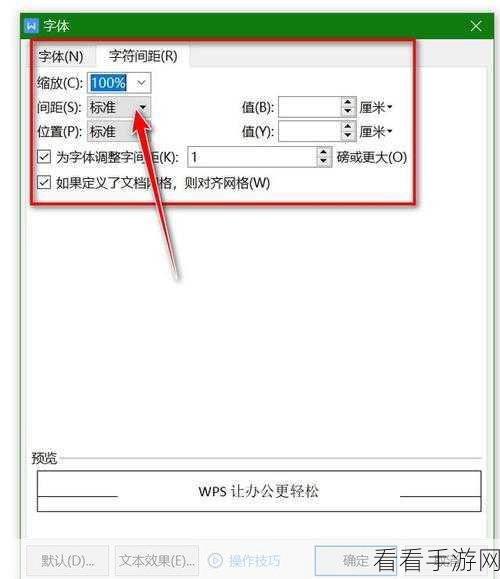
第一种方法是通过“段落”设置来调整行间距,选中您需要调整行间距的文本内容,右键点击选择“段落”选项,在弹出的对话框中,您可以在“行距”下拉菜单中选择“单倍行距”“1.5 倍行距”“2 倍行距”等预设选项,也可以选择“固定值”并自行输入具体的磅值来设定行间距。
第二种方法是利用快捷键快速调整,如果您想要将行间距调整为 1.5 倍行距,可以直接按下“Ctrl + 5”组合键;若要调整为 2 倍行距,按下“Ctrl + 2”组合键即可,这种快捷操作能大大提高您的工作效率。
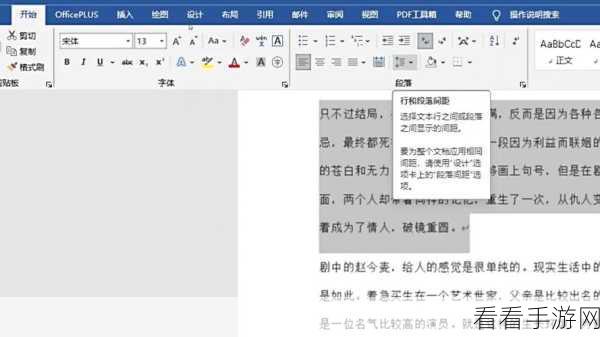
还可以通过 Word 的样式功能来统一调整行间距,先定义好一个包含特定行间距设置的样式,然后将需要应用该行间距的文本应用此样式,就能实现快速且一致的行间距调整。
熟练掌握以上几种 Word 行间距的调整方法,能让您在处理文档时更加得心应手,轻松打造出格式规范、美观的文档。
文章参考来源:个人经验总结及 Word 软件相关帮助文档。
